ناشناس
سیستمم در نشان دادن شکل اولیه ی فیلم ها مشکل داره؛ چیکار کنم؟
سلام. فیلم هایی که دارم توی هر درایویی قبلا همه شون شکل اولیه فیلم رو می اورد ولی چند روزه که شکل اولیه ی فیلم رو نمیاره ولی وقتی روش کلیک میکنی خود فیلم بدون مشکل باز میشه روز به روز به تعداد فیلم هایی که شکل اولیه ش بسته میشه تو همه ی درایو ها اضافه میشه. ممنون میشم اگه راهنماییم کنین.
مشاور: مشاور راسخون
سلام. برنامه پیش فرض پخش فیلم را روی ویندوز مدیا پلیر قرار بدید تا مشکل شما حل بشه.
تغییر برنامه پیشفرض باز کردن موزیک، عکس، فیلم و… در ویندوز ۷
فرض کنید که میخواهید از این پس، تمام فایلهای MP3 که در ویندوز شما قرار دارند، با اپلیکیشن Jet Audio باز شوند! برای شروع، لازم است که این اپلیکیشنِ Jet Audio (یا هر اپلیکیشن دیگری که مد نظر شماست) را روی سیستم نصب کنید، سپس ادامه آموزش را دنبال کنید.
- ابتدا روی یک فایلِ MP3 (ما در اینجا MP3 را مثال زدیم، به همین دلیل، ادامه آموزش را نیز با همین مثال شرح میدهیم) راست-کلیک کنید.
- ماوس را روی گزینهی Open With ببرید و از میان گزینههایی که باز میشوند، گزینهی آخر یعنی Choose default program را انتخاب کنید.

- در این مرحله، ویندوز لیستی از اپلیکیشنهای پیشنهادی را به شما نشان میدهد. اگر برنامهی مورد نظرتان را در این لیست میبینید، روی آن کلیک کنید.

- اگر برنامهی مورد نظرتان را ندیدید، روی گزینهی …Browse کلیک کنید. سپس محل به پوشهی نصب اپلیکیشن مورد نظر بروید و آن را انتخاب کنید. فقط توجه کنید که اپلیکیشن مربوطه باید فرمت .exe باشد.
- حالا که اپلیکیشن مورد نظر خود برای باز کردن فایلهای MP3 را انتخاب کردید، کافیست گزینهی Always use the selected program to open this kind of file را که در کنار گزینهی Browse قرار دارد را تیکدار کنید.
- در نهایت روی OK کلیک کنید. از این پس، این فایلِ MP3 و همهی فایلهای MP3 که روی کامپیوتر شماست، با این برنامه باز میشود.
بار دیگر میگوییم؛ در اینجا ما برای مثال، فایلهای MP3 را مثال زدیم. ولی اگر مثلا شما میخواهید فایلهای عکس با یک اپلیکیشن خاص باز شوند، باید این عملیات را روی یک فایل با فرمت Jpeg. و PNG. انجام دهید، زیرا اینها فرمتِ عکس هستند.
برای فایلهای ویدیویی، باید روی فایلهای ویدیویی مراحل بالا را طی کنید.